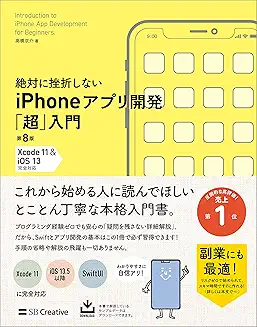こんにちは、情報系大学生のハル(Blog_IT_haru)です。
今、Swift・Xcodeを学んでいるので、その備忘録を連載でまとめておきます。
今回は第1回目です。
一応毎日17時に更新する予定ですが、学習進捗などによっては、遅くなる可能性もあるので悪しからず。
大学の図書館にて『絶対に挫折しない iPhoneアプリ開発「超」入門』という本を借りてきて、その本で学んでいるので、その内容についてのメモが多くなると思います。
本に関する内容の時は、「▶︎p〇 〜という内容」というふうに示します。
また、この本はXcode 11に対応しているのですが、私のXcodeのバージョンは13.4のため、その違いによるメモも多くあるので、参考になる箇所も多いと思います。
さらに、今回は大学の授業の関係でMacBookを使うことになり、大学で借りたものなので、Windowsとの違いで苦しんだ部分のメモも残しておきます。
※Xcodeのダウンロードについては、大学貸与のMacBookのため、すでにインストールされていたので、つまづくことはありませんでした。
※この連載はあくまで、本で勉強している中で私が疑問に思ったことなどをメモ書きのようにしているので、本の内容を写している訳ではありません。
※私は大学で、Python、C言語、Java、processing、趣味で少しC++を触ったことがあるため、ガチのプログラミング初心者向けの備忘録ではないと思います。

参考にした本
『絶対に挫折しない iPhoneアプリ開発「超」入門』です。
今日やるところ
今日は、上記の本のp1~p39までです。
Xcode
Apple IDの作成について
▶︎本p24の内容
MacBookで、以下の方法(公式のサポートサイト)にて、解決できました。
参考:MacでApple IDを作成する - Apple サポート (日本)
Sigle view appがない…?
▶︎本p31 STEP2の内容
この本で紹介されているのは、Xcode11なので、Sigle view appとなっていますが、私のXcodeのバージョンは13なので、Appしかありませんでしたが、それでOKでした。
参考:Xcodeでsingle view appのテンプレートが表示されておらず選択できない問題の解決法を教えてください - Teratail
プロジェクトの保存先を設定するダイアログでcreateを押すと、エラーが出る
▶︎p33 STEP7の内容
※2022/9/14夜追記:Create git repository on my macのチェックを外すのを忘れると、dてしまうようです。
No author information was supplied by the version control system.
Ensure the author information supplied in Xcode > Preferences is correct.
って出てしまいました。
↓の画像と一緒です。
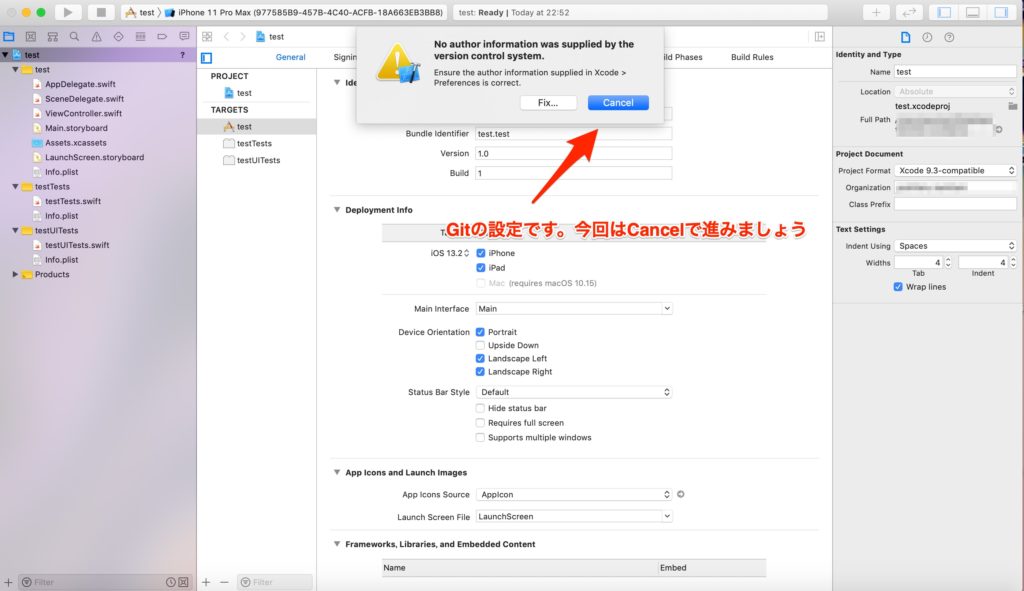
(画像引用:【初心者必見】誰でも分かる!初めてのiosアプリ開発【Xcodeインストール・初期設定】 | kamiblog)
サイトの通り、cancelを押しましたが、何の問題もなかったです。
Xcodeのファイルの保存方法がわからない
以下のサイトの通り、command+sでOKでした。
どなたかXcodeの保存方法をおしえてください。OSは10.7.4で... - Yahoo!知恵袋
Windowsとの違いで困ったこと
マウスのスクロールの向き
Windowsとマウスのスクロールの向きが上下逆でした。
システム環境設定のスクロールの部分のチェックを外しても、スクロールが逆になる問題を解決できませんでしたが、Scroll Reverser for macOSをダウンロードして適用することで解決できました。
参考:Macでマウスのスクロール方向を逆に反転させる - ITips
safariの履歴を見る方法
上の方にマウスカーソルを持っていき、メニューが出るようにします。
その後、履歴をクリックし、すべての履歴を表示するを押せばOKです。
MacのSafariでWebブラウズの履歴を検索する - Apple サポート (日本)
MacBookのshiftの場所について
私が大学から借りたMacBookのキーボードは、同じ場所ではありますが、印刷されているものが、shiftではなく⇧でした。
同じ方がいるかもしれないので、メモしておきます。
MacBookでスクリーンショットを取る方法
shift+command+3を同時押しでOKです。
画面の一部のみの場合は3ではなく、4を押すことでOKです。
参考:Mac でスクリーンショットを撮る - Apple サポート (日本)
MacBookでスクリーン録画をする方法
shift+command+5を同時押しすることで、画面を録画することができます。
参考:Mac で画面を収録する方法 - Apple サポート (日本)
MacBookで動画を見る方法
Windowsでは、「フォト」だったり、「Windows Media Player」などで見ることができますが、MacBookでは、QuickTime Playerというアプリを使うようです。
Finder→見たいファイルを右クリック→このアプリケーションで開く→QuickTime Playerを選択でOKです。
詳しくは↓のサイトで。
参考:MacのQuickTime Playerでファイルを開く/再生する - Apple サポート (日本)
MacBookでコピペする方法
command+shift+option+vで、俗にいう、「プレーンテキストで貼り付け」ができます。
普通のコピペは、command+vです。
引用としてコピペはcommand+shift+vです。
参考:Mac のキーボードショートカット - Apple サポート (日本)
まとめ
swift備忘録第1回でしたが、どうでしたでしょうか。
特定の本をもとに進めていく予定ですので、お役に立てることが多いかなと思います。
ぜひ、参考にしてみてください。
この記事がいいな、と思ってくれたら、SNSなどで拡散したり、
ブックマークやコメントなどしてくれると励みになります!
下の方とサイドバーにある、サポートもお待ちしています!
更に、読者になってくれたら、お返しに私も読者になります!
また、この記事の内容についてなにかありましたら、
お問い合わせ、コメント、TwitterのDMなどによろしくお願いします。
それでは。